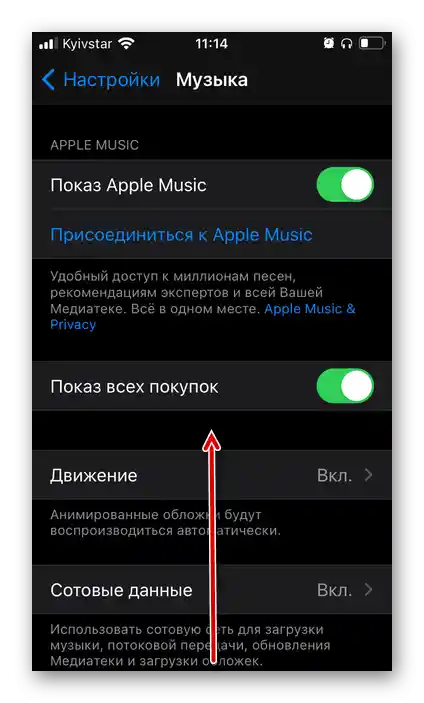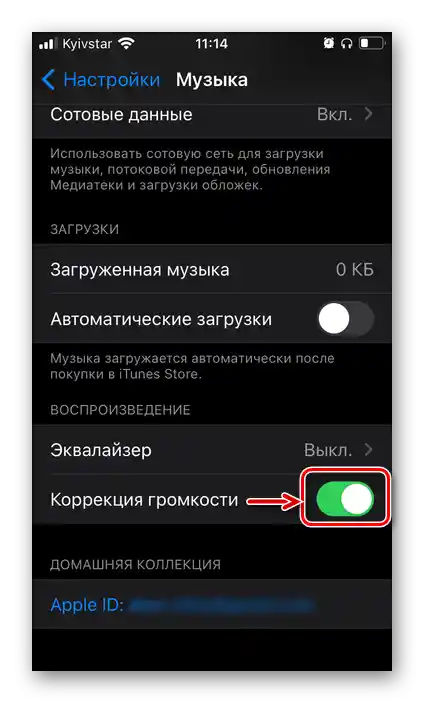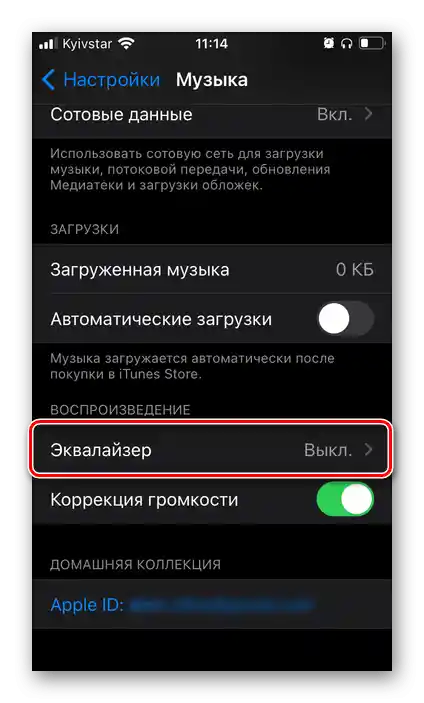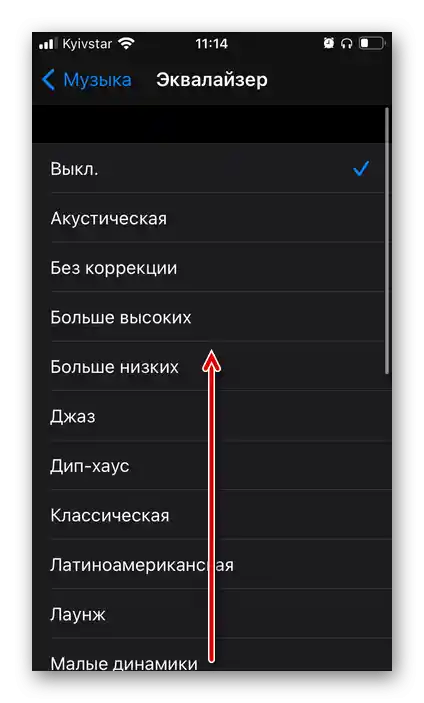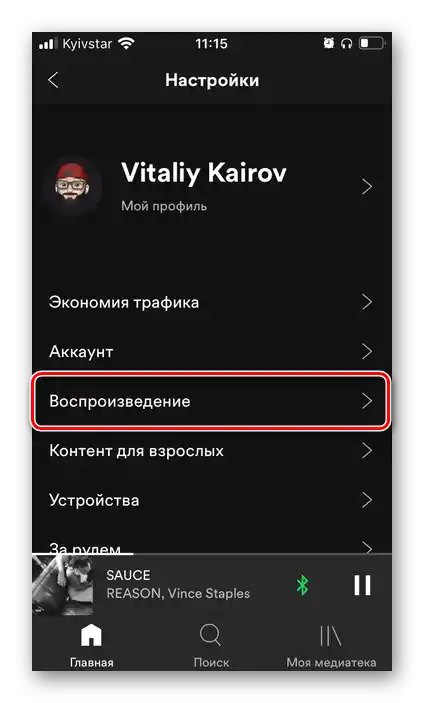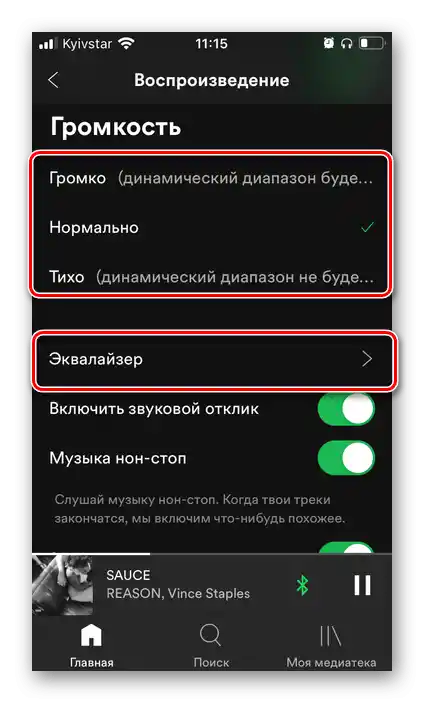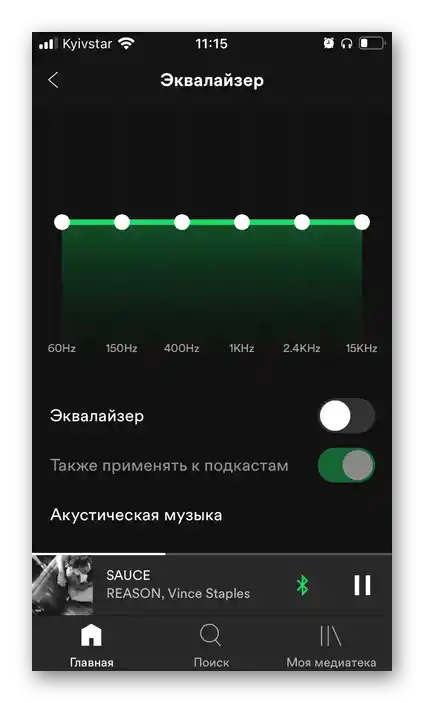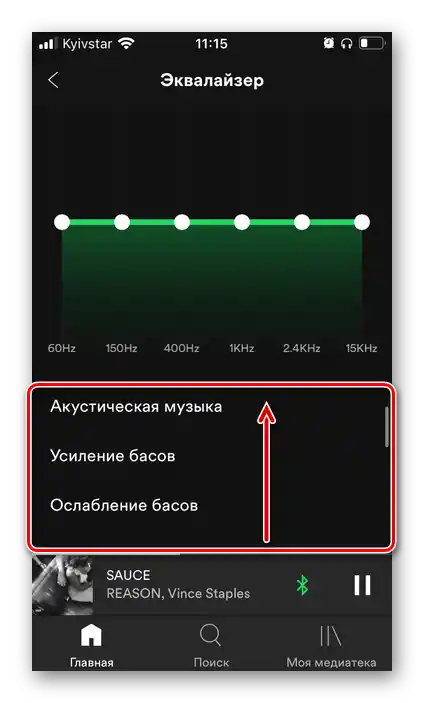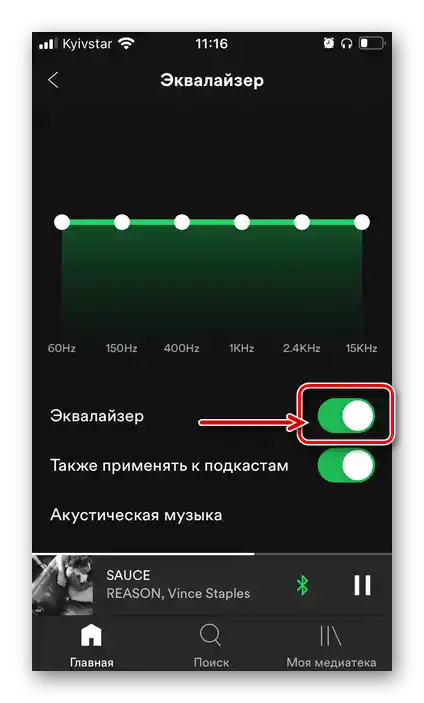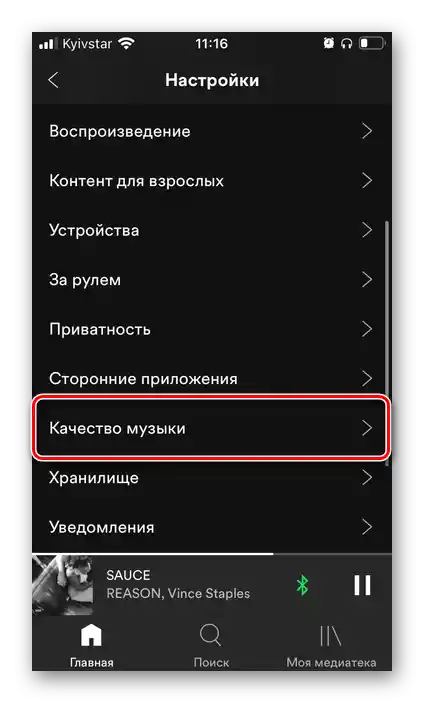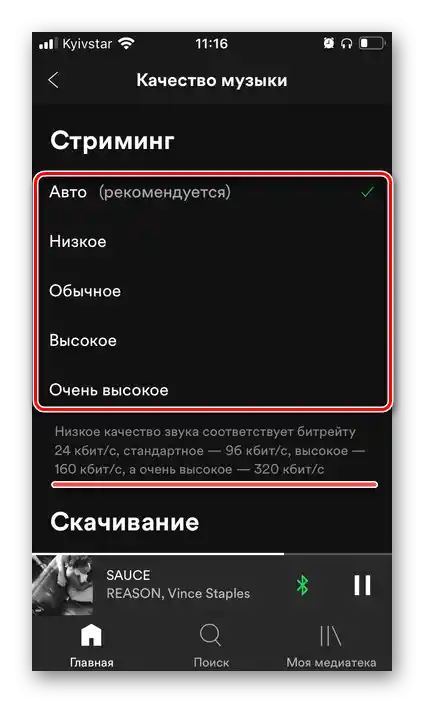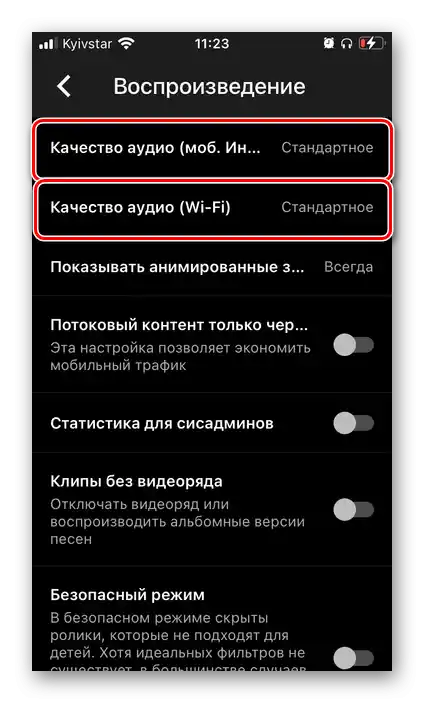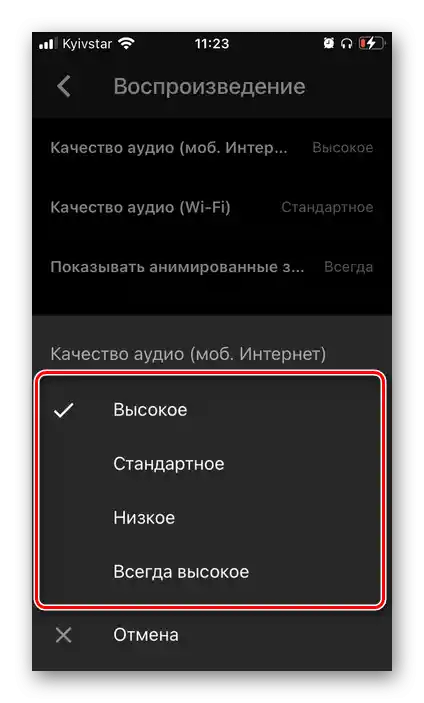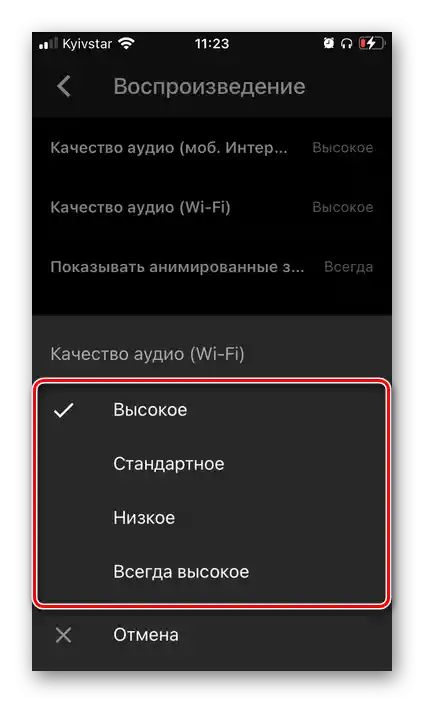Sadržaj:
Važno! U daljem tekstu, fokusiraćemo se na bežične slušalice, jer, pre svega, samo za njih, i to ne za sve, postoji mogućnost podešavanja, a drugo, svi aktuelni modeli iPhone-a nemaju mini-jack 3,5 mm priključak. Način na koji se može podesiti žični dodatak biće razmatran u poslednjem delu.
Korak 1: Povezivanje
Očigledno je da pre nego što započnete podešavanje slušalica, potrebno je da ih povežete sa iPhone-om. U zavisnosti od toga da li se koristi originalni dodatak od Apple-a ili proizvod od drugih proizvođača, ova procedura se razlikuje.
Opcija 1: AirPods
Uparivanje AirPods-a sa iPhone-om, bez obzira na model, vrši se automatski. Sve što treba da uradite je da otvorite punjački kućište, približite ga mobilnom uređaju i pratite jednostavne upute na ekranu. Ova procedura je detaljnije razmatrana u posebnoj instrukciji.
Detaljnije: Kako povezati AirPods sa iPhone-om

Ako tokom povezivanja uređaja dođe do problema, uzrok i rešenje možete pronaći u sledećem članku na našem sajtu.
Detaljnije: Šta uraditi ako AirPods ne mogu da se povežu sa iPhone-om

Opcija 2: Slušalice drugih brendova
Algoritam povezivanja bežičnih slušalica od drugih proizvođača se malo razlikuje od onog u prethodnom slučaju, ali ga ne možemo nazvati složenim.Da, to se ne radi automatski, već ručno, ali traje ne više od jedne minute i ne zahteva posebne napore. Više o tome se govori u materijalu predstavljenom u linku ispod.
Više: Kako povezati bežične slušalice sa iPhone-om
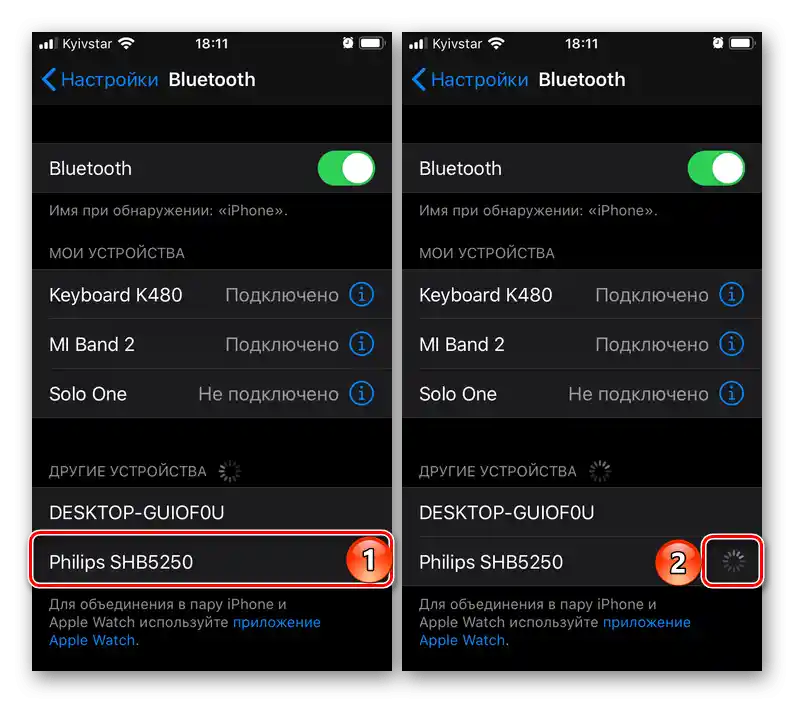
Korak 2: Podešavanje
Pod podešavanjem slušalica mogu se podrazumevati dva različita zadatka – upravljanje i kvalitet zvuka. Za AirPods su dostupni i jedno i drugo (to se radi u aplikacijama-plejerima i biće obrađeno u poslednjem delu članka), dok za proizvode trećih strana to nije uvek dostupno, zavisi od brenda i modela.
Opcija 1: AirPods
AirPods 1. i 2. generacije, kao i AirPods Pro, opremljeni su posebnim senzorima pritiska koji omogućavaju upravljanje reprodukcijom audio sadržaja – pauziranje i prebacivanje pesama, dok se ostale radnje (na primer, podešavanje jačine zvuka) mogu izvršiti putem Siri. O tome kako pravilno podesiti dodatak za rešavanje najčešćih zadataka sa kojima se možete susresti tokom slušanja audio sadržaja, kao i kako njima upravljati, možete saznati iz posebnih uputstava na našoj veb stranici.
Više:
Kako podesiti AirPods na iPhone-u
Kako upravljati slušalicama AirPods
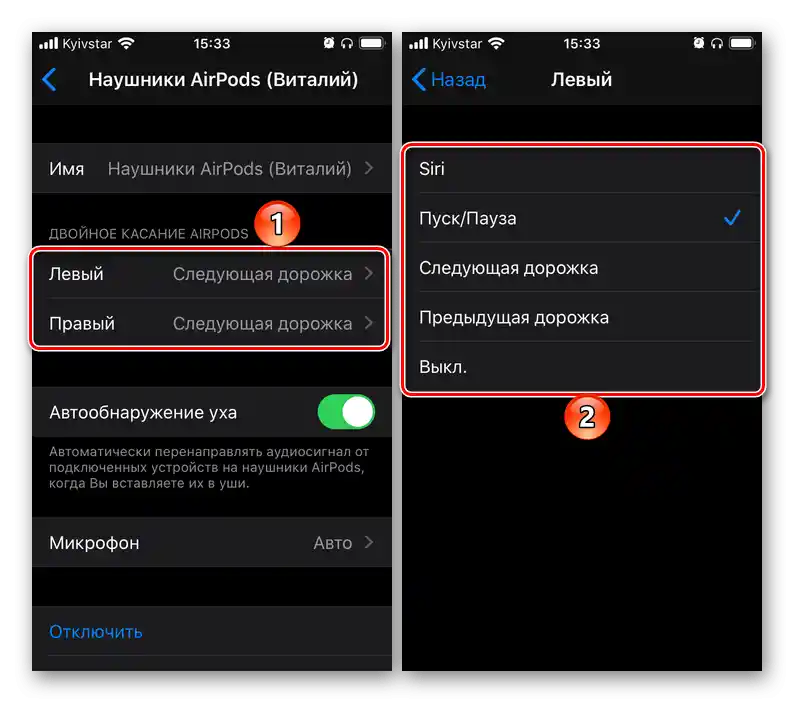
Opcija 2: Slušalice drugih brendova
Poznati proizvođači audio opreme često izdaju specijalizovani softver za mobilne uređaje, koji omogućava podešavanje njihovog rada prema ličnim potrebama, menjanje upravljanja, regulisanje kvaliteta, instaliranje ažuriranja i izvršavanje nekih drugih radnji. Slične mogućnosti nisu dostupne za sve brendove, a sigurno ne za sve slušalice koje proizvode, ali kod lidera na tržištu i kod flagship ili sličnih modela one postoje.Glavno je pronaći i preuzeti odgovarajući softver iz App Store-a i iskoristiti ga. Ispod su linkovi na brendirana softverska rešenja kompanija Sony, JBL, harman/kardon, Bose, Sennheiser, Bowers & Wilkins.
Preuzmite Sony | Headphones Connect iz App Store-a
Preuzmite iz My JBL Headphones App Store-a
Preuzmite My harman/kardon Headphones iz App Store-a
Preuzmite Bose Music iz App Store-a
Preuzmite Sennheiser Smart Control iz App Store-a
Preuzmite Bowers & Wilkins Headphones iz App Store-a
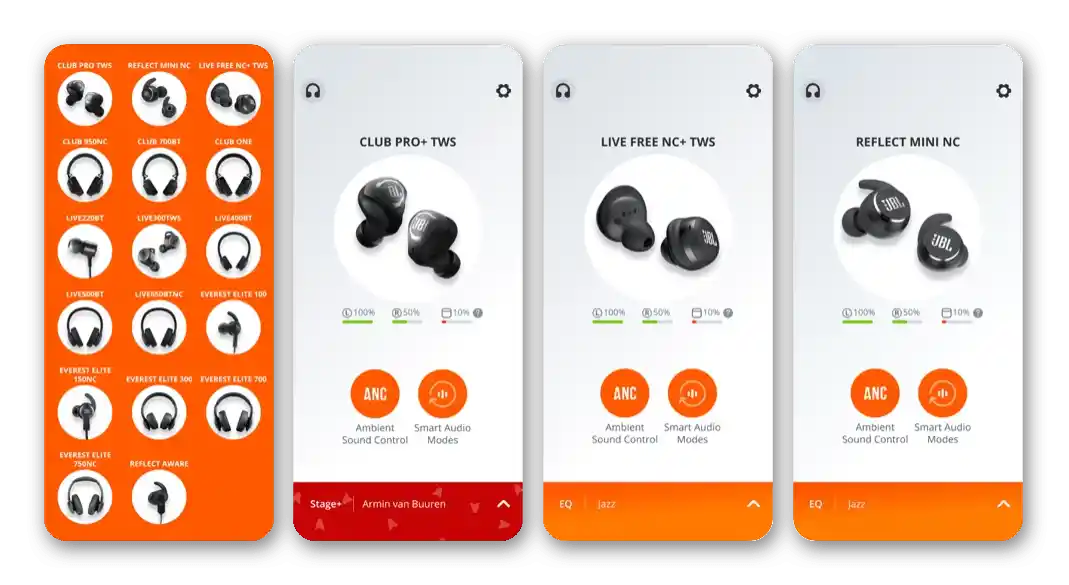
Nećemo razmatrati kako koristiti ovaj softver za podešavanje slušalica, iz dva razloga – prvo, različiti brendovi nude potpuno različite mogućnosti za svoje proizvode, a drugo, lista takvih mogućnosti značajno se razlikuje za različite modele. U suštini, algoritam izgleda ovako: instalirate i pokrećete aplikaciju proizvođača vaših slušalica, proveravate prisustvo veze i kompatibilnosti, a zatim istražujete i koristite dostupne funkcionalnosti za poboljšanje rada dodatka i opšte interakcije s njim.
Korak 3: Podešavanja plejera
Pored sistemskih parametara koji su dostupni za AirPods, i brendiranih aplikacija za neke modele drugih brendova, slušalice, tačnije, kvalitet reprodukcije zvuka, mogu se podesiti u nekim plejerima. Slična mogućnost postoji u većini streaming servisa, a u nastavku ćemo kao primer razmotriti najpopularnije od njih.
Napomena: Ispod razmatrane postavke jednako se primenjuju kako na bežične slušalice, tako i na žične.
Opcija 1: Apple Music
Apple Music omogućava podešavanje jačine zvuka (efekat normalizacije) i izbor jednog od mnogih unapred definisanih ekvalizatorskih presetova.Ово се подешава у подешавањима iOS-а, а не у апликацији сервиса.
- Отворите системске "Подешавања" и скролујте их надоле.
- У списку прединсталираних апликација пронађите "Музика" и тапните на то име.
- Скролујте надоле кроз списак доступних опција.
![Померите се надоле до подешавања апликације Музика на iPhone-у]()
По жељи пребаците у активан положај прекидач поред ставке "Корекција јачине звука" — то ће омогућити нормализацију звука, тако да све песме буду на истом нивоу.
![Uključite korekciju jačine zvuka u podešavanjima aplikacije Muzika na iPhone-u]()
Затим отворите одељак "Еквализатор"
![Отворите секцију Еквализер у подешавањима апликације Музика на iPhone-у]()
и изаберите одговарајућу опцију,
![Избор пресета еквализатора у подешавањима апликације Музика на iPhone-у]()
постављајући поред ње ознаку.
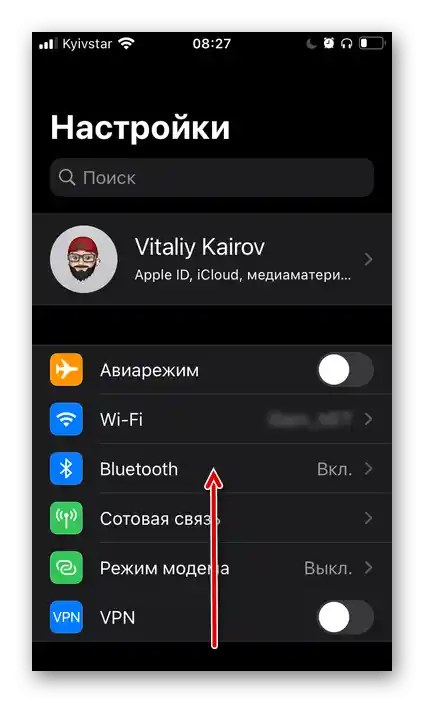
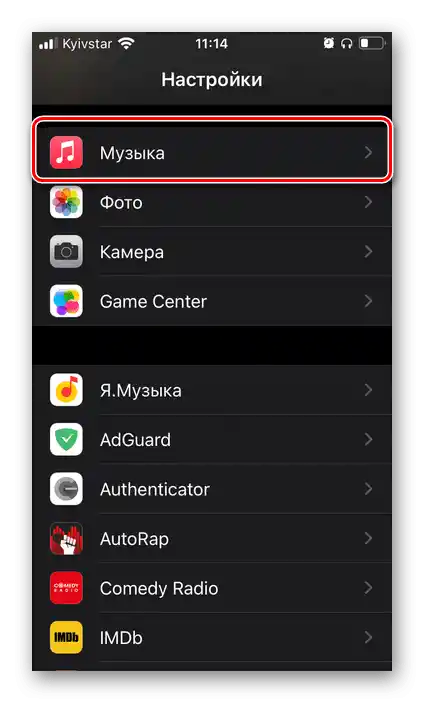
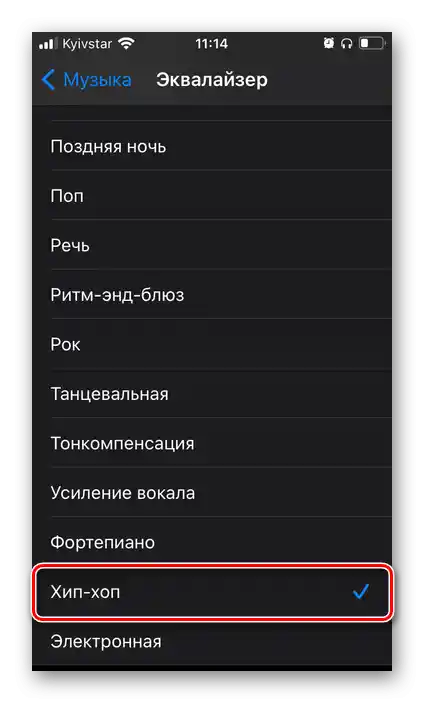
Нема других подешавања звука у Apple Music-у, а промене које направите односе се и на звучнике iPhone-а, и на слушалице, и на било које друге акустичне уређаје који буду прикључени.
Опција 2: Spotify
Популарна стриминг услуга Spotify, која је недавно почела да ради на територији Русије и неких земаља ЗНД, такође омогућава подешавање квалитета звука. Ово се ради у мобилној апликацији.
Читајте такође:
Како се регистровати у Spotify
Како оформити претплату на Spotify Премиум
- Из таба "Почетна" пређите у "Подешавања" Spotify-а.
- Отворите одељак "Репродукција".
![Отворите подешавања репродукције у апликацији Spotify на iPhone-у]()
- Кликните на "Еквализатор".
![Podešavanje jačine zvuka i ekvilajzera u podešavanjima aplikacije Spotify na iPhone-u]()
Обратите пажњу! Горње можете одредити преференцијални ниво јачине звука – гласно, нормално и тихо. Препоручујемо да се одлучите за другу опцију.
- Затим можете ићи једним од два пута:
![Опције квалитета звука у подешавањима апликације Spotify на iPhone]()
Изаберите прединсталирани пресет из списка доступних
![Избор пресета еквализатора у подешавањима апликације Spotify на iPhone-у]()
или активирајте прекидач поред ставке "Еквализатор"
![Uključivanje ekvalizera u podešavanjima aplikacije Spotify na iPhone-u]()
и подесите га по својој мери, померајући регулаторе фреквенција на скали.
- Ако се вратите корак уназад, можете изабрати преференцијални квалитет аудија који се репродукује током стриминга.
![Пређите на промену квалитета музике у подешавањима апликације Spotify на iPhone-у]()
Dostupni su sledeći opcije:
- Auto (preporučuje se);
- Nisko;
- Obično;
- Visoko;
- Veoma visoko.
![Избор квалитета музике у подешавањима апликације Spotify на iPhone]()
Ispod je navedena brzina u kbit/s koja odgovara svakoj od ovih vrednosti. Takođe, ispod se na sličan način može odrediti kvalitet muzike koja se preuzima na iPhone.
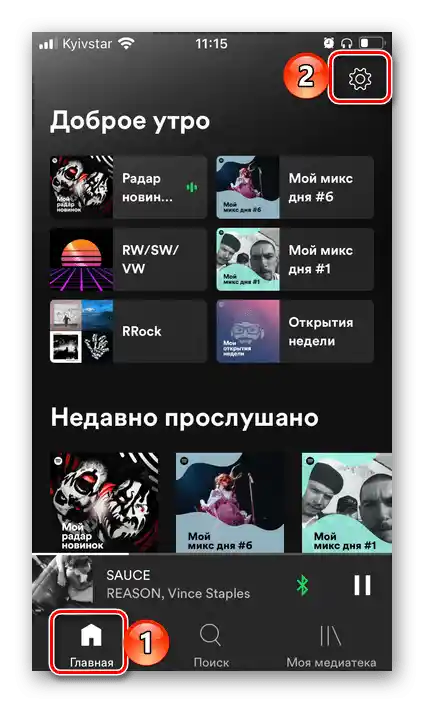
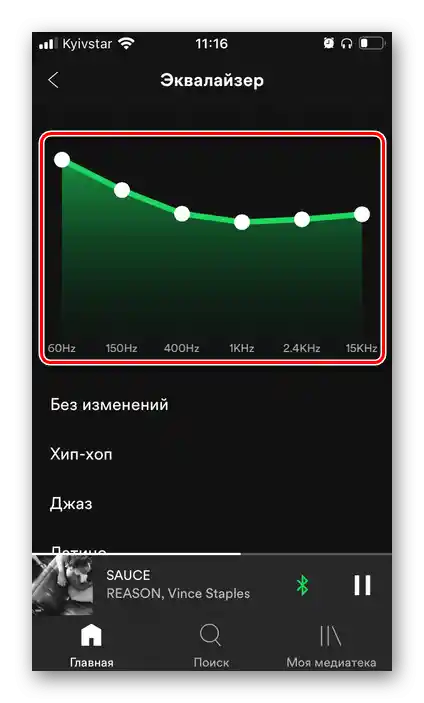
Pročitajte takođe: Kako slušati muziku na Spotify bez interneta
Kao i u prethodno razmatranom slučaju, izvršene promene se odnose ne samo na slušalice, već i na zvučnike mobilnog uređaja.
Opcija 3: YouTube Muzika
Jedina stvar koju možete podesiti u aplikaciji YouTube Muzika za iPhone je kvalitet zvuka.
- Pokrenite aplikaciju i, nalazeći se na bilo kojoj od njenih kartica, pritisnite na sliku svog profila koja se nalazi u gornjem desnom uglu.
- Pređite na "Podešavanja".
- Otvorite odeljak "Reprodukcija".
- Izaberite željeni kvalitet iz liste dostupnih:
![Избор квалитета репродукције у апликацији YouTube Музика на iPhone]()
- Mobilni internet;
- Wi-Fi.
![Избор квалитета репродукције преко мобилне мреже у апликацији YouTube Музика на iPhone]()
![Избор квалитета репродукције преко Wi-Fi у апликацији YouTube Музика на iPhone]()
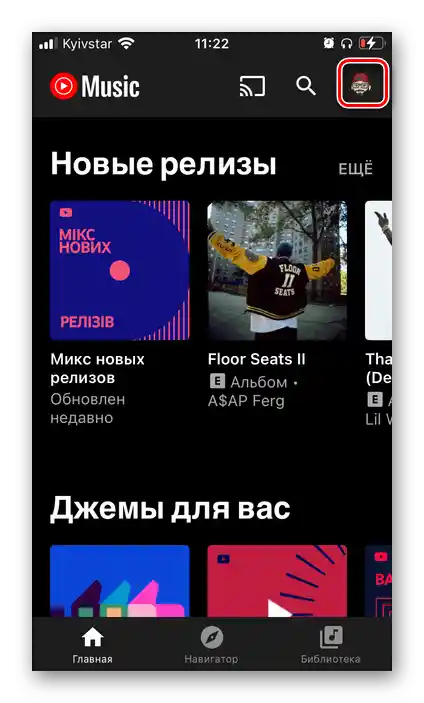
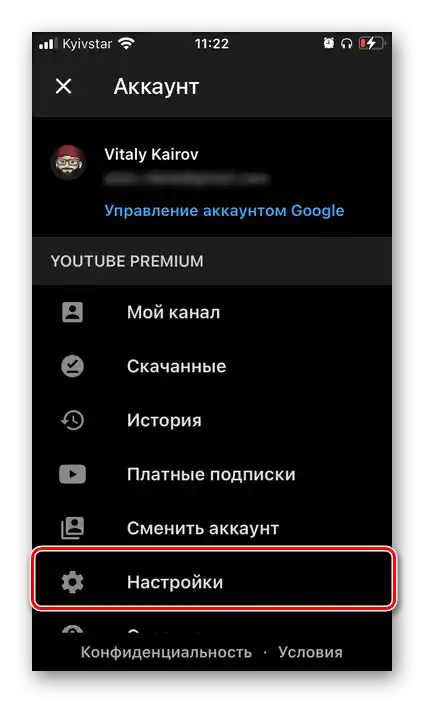
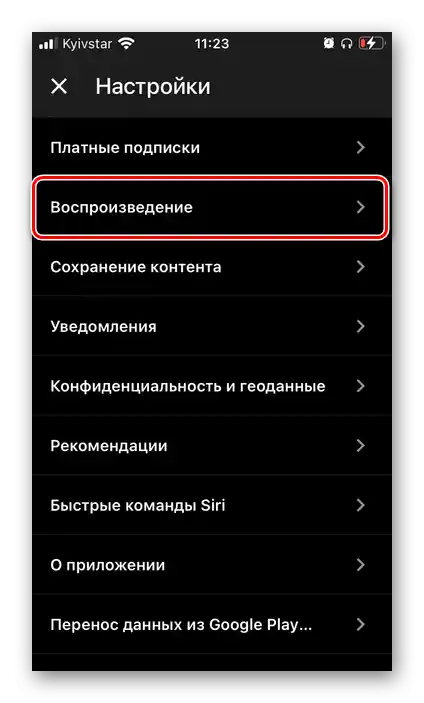
Ova podešavanja će se primeniti na sve uređaje za reprodukciju zvuka povezane sa iPhone-om, kao i na njegove zvučnike.
Opcija 4: Yandex.Muzika
Popularna usluga Yandex.Muzika u ruskom govoru pruža gotovo iste mogućnosti za podešavanje zvuka kao i sličan proizvod YouTube, ali u još ograničenijem obliku.
- Pokrenite aplikaciju i pređite na karticu "Kolekcija".
- Otvorite "Podešavanja", dodirnuvši ikonu zupčanika koja se nalazi u gornjem levom uglu.
- Prebacite prekidač pored stavke "Visok kvalitet zvuka" u aktivno stanje.
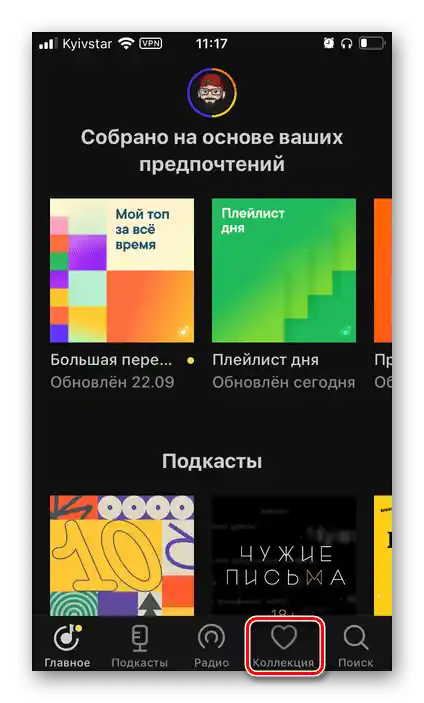
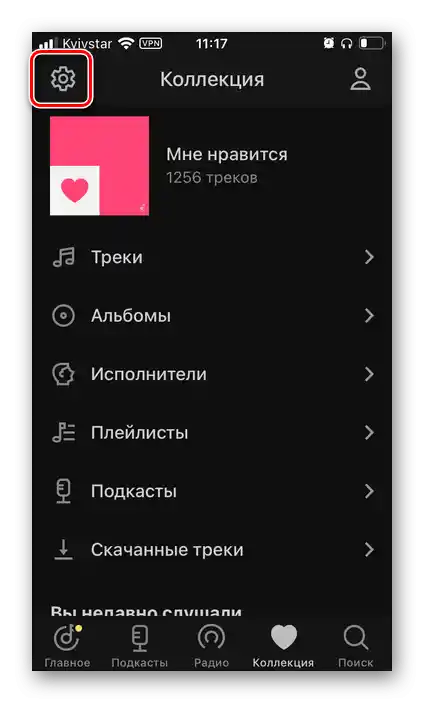
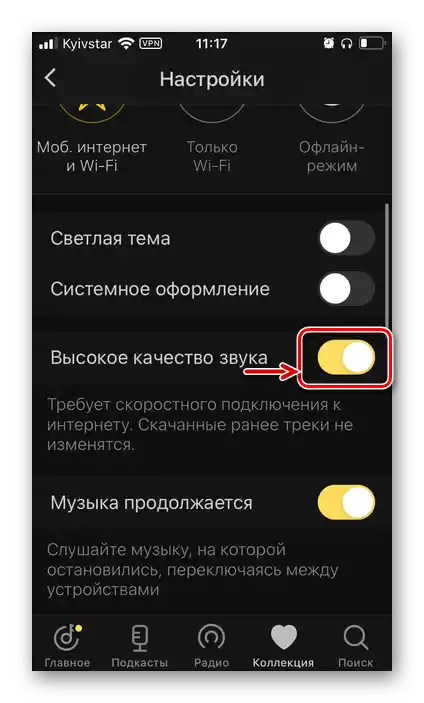
Kao i u slučaju svih prethodno razmatranih aplikacija, promene će se odraziti ne samo na kvalitet zvuka u slušalicama povezanih sa iPhone-om, već i u njegovim zvučnicima.
Napomena: U aplikacijama drugih streaming servisa, kao i u raznim multimedijalnim plejerima, podešavanje zvuka se vrši po sličnom algoritmu.
Pročitajte takođe: Popularni plejeri za iPhone